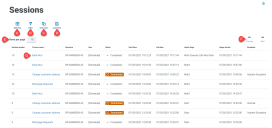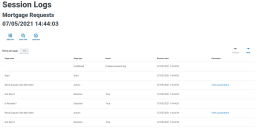Control Room— 会话
“会话”页面为您提供所连接环境的所有会话的摘要。这为您提供了可在 Blue Prism 交互式客户端 Control Room 中查看的会话的备选视图。
“会话”页面为您提供以下信息和功能:
- 编辑视图—定义显示的列。然后,您可以使用切换开关显示或隐藏列。您也可以更改表格以紧凑格式显示。
- 筛选器—筛选显示的信息。然后,您可以打开所需的筛选器并输入或选择相应的显示信息,例如,您可以打开状态筛选器并选择已终止。
-
保存视图—保存当前列视图。您可以输入视图的名称,以便在加载视图时轻松识别。
-
加载视图—加载已保存的视图。您可以选择所需的视图,然后点击应用。
- 流程名称—对于已完成的计划,点击流程名称可查看该会话的日志。
-
每页行数—输入数字,或使用向上箭头和向下箭头更改页面上的行数。
- 会话的 上一页和下一页—点击上一页或下一页可浏览页面。
查看会话日志
-
在“会话”页面上,点击所需流程的名称。
“会话日志”页面将显示已运行的流程的历史记录。
- 如果参数列可用,则可以点击查看参数,查看有关流程中参数的信息。
例如,下图显示了已终止会话和已完成会话的日志:
在上使用筛选器
通过筛选器,您可以根据所选条件轻松查找会话。
- 在“会话”页面上,点击筛选器,打开“筛选器”面板。
-
使用切换开关打开所需的筛选器,填写信息以查找会话。您可以同时应用多个筛选器。
可用的筛选器如下:
筛选器
描述
会话号码
输入会话的全部或部分号码。
流程名称
输入流程的全名或部分名称。
数字化员工
输入 Digital Worker 的全名或部分名称。
用户
输入用户的用户名或其用户名的一部分。
状态
从以下选项中选择会话的状态:
- 待处理—显示应运行的会话。
- 正在运行—显示当前正在运行的会话。
- 已终止—显示已终止且未完成的会话。
- 已停止—显示已停止且不再运行,但尚未完成的会话。
- 已完成—显示已成功运行并完成的会话。
- 正在停止—显示正在停止的会话。
- 警告—显示有警告的会话。
您可以同时筛选多个状态。
开始时间
从下拉清单中选择开始时间所属的所需时间段。如果选择指定范围,请在提供的字段中输入日期范围和时间。
结束时间
从下拉清单中选择结束时间所属的所需时间段。如果选择指定范围,请在提供的字段中输入日期范围和时间。
最新环节
输入环节的全名或部分名称。
已开始环节
选择环节开始时间所属的所需时间段,例如,选择超过 2 小时可筛选 2 个多小时前的开始时间。
“会话”页面上的信息将立即得到筛选,显示包含您输入的文本的所有匹配项。
如果已经设置了筛选器,但想要再次查看未筛选的信息,请关闭所需的筛选器,或移除筛选器中的任何设置以将其留空。
- 点击关闭抽屉以关闭“筛选器”面板。
 Docs
Docs